win8界面,小编教你怎么使用win8开始菜单
- 分类:Win8 教程 回答于: 2018年05月15日 12:45:00
win8发布以后,得到的评价还是相当不错的,对比win7系统,win8增多了许多win7所没有的功能,但是功能一多,就很多用户说不会使用。完全不知道要在哪里找想用的功能。那么今天,小编我就来教你们怎么使用win8开始界面的使用。
有的人们或许喜欢用win7和win8来做比较,看看这两个谁的有点比较多。但小编觉得每个windows系统都有自己的特点,win7和win8亦是如此,win8是一个全新的系统,win8系统有很多不同一般的操作体验。那么小编接下来就教教你们怎么使用win8开始界面
首先,我们可以利用第三方软件来切换开机界面,这样我们开机的时候显示的就是Metro开界面了。

怎么使用win8开始菜单图-1
如果你想要使用传统的界面,那就将鼠标放在桌面右角落,然后系统就会自动出现选择开始屏幕的页面入口,上下移动,但不要移出图标范围,然后点击开始进入就可以了。或者点击桌面左下角的“Win”图标就可以快速的进入Metro界面了。又或者你直接敲击键盘的“Win”图标就直接进行Metro开界面和传统界面的切换。

win8界面图-2

win8界面图-3
然后,磁铁就等于是我们手机的桌面小部件,信息来自我们打开的应用。如果我们需要经常访问该应用的时候,就可以在Metro开界面创建磁铁来快速找到他们。创建磁铁要数遍右键单击下方显示的“固定到开始屏幕”,如果是某个文件夹,那就先找到那个文件夹,然后再右键单击“固定到开始屏幕”
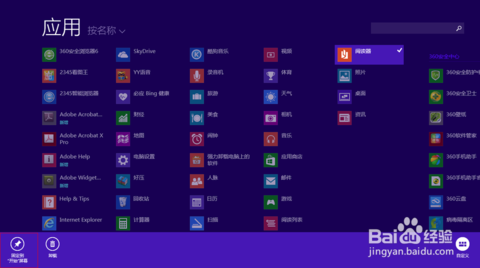
win8界面图-4

win8界面图-5
如果要取消的话,就再找到你创建的磁铁然后再右击,选择取消固定到开始屏幕就好了
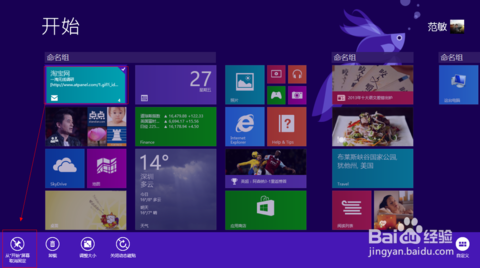
怎么使用win8开始菜单图-6
如果要重新排列磁贴,直接移动磁贴即可。要重命名磁贴的话,鼠标右键单击任意磁贴,然后进行磁贴组命名就好了

怎么使用win8开始菜单图-7
以上就是小编介绍的一些win8的使用技巧~
 有用
9
有用
9


 小白系统
小白系统


 1000
1000 1000
1000 1000
1000 1000
1000猜您喜欢
- win8软件中心,小编教你怎样恢复win8应..2018/08/25
- ssd是什么,小编教你ssd固态硬盘是什么..2018/03/19
- 开启Win8 Telnet功能的详细步骤与常见..2024/08/06
- win8产品密钥,小编教你如何简单激活wi..2017/12/19
- 笔记本风扇声音大,小编教你如何降低笔..2018/05/04
- Win8U盘系统:快速便捷的移动操作系统..2024/02/29
相关推荐
- win7怎么升级win8系统2023/01/22
- win8系统怎么样查看wifi密码2021/11/27
- 笔者教你win8产品激活序列号..2019/01/30
- win8关闭445端口,提升网络安全..2024/04/30
- 细说xls文件用什么打开2019/03/02
- 资源管理器已停止工作,小编教你怎么解..2018/03/31




















 关注微信公众号
关注微信公众号





